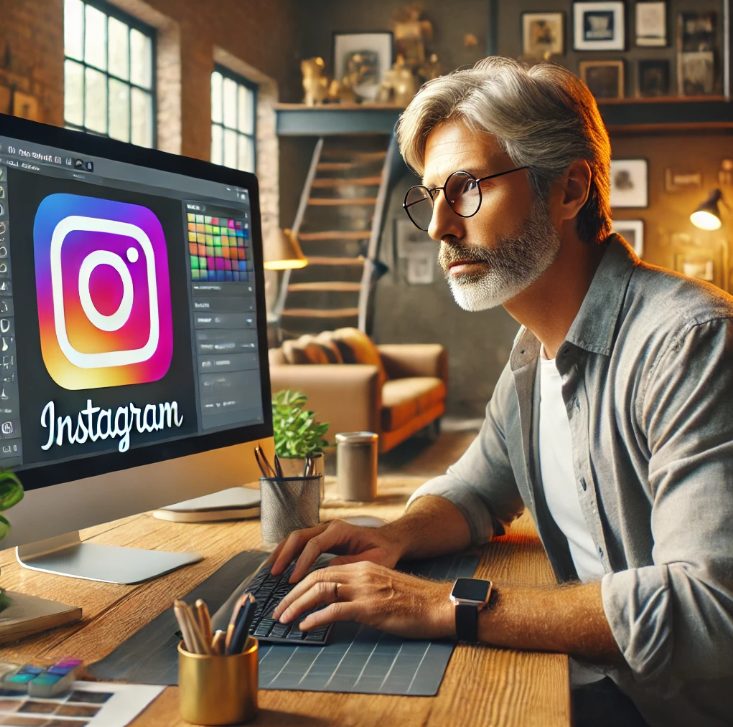Cómo hacer un análisis de tus métricas de Instagram con Instagram Insights
Instagram no es solo una plataforma para compartir fotos bonitas; también es una herramienta poderosa para construir tu marca personal o de negocio. Para mejorar tu rendimiento y alcanzar tus metas, es fundamental comprender las métricas que Instagram Insights te proporciona. En este artículo, te explicaremos paso a paso cómo utilizar esta herramienta para analizar tus publicaciones, identificar tendencias y optimizar tu estrategia. ✨
¿Qué es Instagram Insights? 🔍
Instagram Insights es una función gratuita de la plataforma disponible para cuentas comerciales y de creadores. Esta herramienta te permite acceder a datos detallados sobre el rendimiento de tus publicaciones, historias, Reels y tu perfil en general. Con esta información, puedes responder preguntas clave como:
- ¿Cuáles son mis publicaciones más populares? 🌟
- ¿Cuándo están más activos mis seguidores? ⏰
- ¿Qué tipo de contenido genera más interacciones? 📝
Por ejemplo, si eres un negocio que vende ropa, podrías descubrir que los videos de clientes usando tus productos generan más interacciones que las fotos de productos en solitario. Este tipo de información es clave para tomar decisiones acertadas.
¿Cómo acceder a Instagram Insights? 🔗
Acceder a Instagram Insights es sencillo. Sigue estos pasos:
- Cambia a una cuenta comercial o de creador. Ve a la configuración de tu perfil, selecciona «Cuenta» y elige «Cambiar a cuenta profesional». ⚡
- Abre Insights desde tu perfil. Una vez configurada tu cuenta profesional, ve a tu perfil y toca el botón «Estadísticas» o «Insights».
- Explora las secciones. Encontrarás datos divididos en diferentes categorías: alcance, interacciones, público y contenido.
Consejo: Si no ves la opción de Insights, asegúrate de tener la versión más reciente de Instagram instalada en tu dispositivo. 🛠
Métricas clave que debes analizar 🎯
Una vez dentro de Instagram Insights, te encontrarás con varias métricas importantes. A continuación, desglosamos las principales y cómo interpretarlas:
1. Alcance (“Reach”)
Esta métrica te muestra la cantidad de cuentas únicas que han visto tu contenido. Es diferente de las impresiones, que cuentan cuántas veces se muestra tu contenido (aunque sea a la misma persona).
Ejemplo: Si tu publicación de un nuevo producto tiene un alcance de 1,000 personas, pero 2,000 impresiones, significa que algunos usuarios vieron tu contenido más de una vez. ✨
Consejo: Publica contenido relevante y atractivo para aumentar tu alcance. Experimenta con hashtags y colaboraciones con otros creadores. ⚔️
2. Interacciones (“Engagement”)
Incluye acciones como me gusta, comentarios, guardados y compartidos. Una tasa de interacción alta indica que tu audiencia encuentra valioso tu contenido.
Ejemplo: Una tasa de interacción del 10% significa que 100 de cada 1,000 personas que vieron tu publicación interactuaron con ella. 💖
Consejo: Haz preguntas en tus publicaciones o utiliza encuestas en tus historias para fomentar la participación. ❓
3. Crecimiento de seguidores (“Followers”)
Esta sección muestra cuántos seguidores ganaste o perdiste en un periodo específico.
Ejemplo: Si notas que perdiste seguidores después de una publicación específica, analiza si el contenido no fue bien recibido o si publicaste en un horario poco efectivo. 🔎
Consejo: Publica de manera consistente y mantén un tono coherente con tu marca. 🏋️
Analizando publicaciones específicas 🌐
Instagram Insights también te permite analizar cada publicación individualmente. Para hacerlo:
- Ve a tu perfil y selecciona una publicación.
- Toca el botón «Ver estadísticas» debajo de la imagen o video.
- Observa los datos clave, como:
- Impresiones. Cuántas veces se mostró tu publicación.
- Alcance. Cuántas cuentas únicas la vieron.
- Clics al perfil. Cuántos usuarios visitaron tu perfil después de ver esa publicación.
Ejemplo: Si una publicación generó muchos clics al perfil, considera crear más contenido similar para atraer aún más personas. 📱
Analizando historias y Reels 🎥
Las historias y los Reels son elementos dinámicos que también puedes analizar para optimizar tu estrategia.
Historias:
- Respuestas. Te indican cuántos usuarios respondieron a tu historia. ✉️
- Saliendo (“Exits”). Muestra cuántos usuarios abandonaron tu historia en cierto punto.
Ejemplo: Si muchos usuarios abandonaron una historia, podría significar que el contenido no era lo suficientemente interesante. ❌
Reels:
- Reproducciones. La cantidad de veces que se reprodujo tu video.
- Compartidos. Cuántas personas compartieron tu Reel.
Ejemplo: Si un Reel tiene muchas reproducciones pero pocas interacciones, podrías necesitar agregar llamadas a la acción más claras. ➕
Identifica patrones y tendencias 🔄
Uno de los beneficios principales de Instagram Insights es que te permite observar patrones en el tiempo. Por ejemplo:
- ¿Qué días de la semana tienes más interacciones? 🕐
- ¿Cuál es el tipo de contenido que genera más guardados? ✅
Consejo: Usa esta información para planificar tus publicaciones en los momentos y formatos que generen mayor impacto. ⏳
Herramientas adicionales para complementar Instagram Insights 🔧
Si bien Instagram Insights es una herramienta poderosa, puedes usar otras aplicaciones y servicios para obtener un análisis más profundo:
- Later: Permite programar publicaciones y ofrece reportes detallados de rendimiento.
- Hootsuite: Ideal para gestionar varias redes sociales y analizar su rendimiento.
- Google Analytics: Si tienes una página web vinculada a tu perfil de Instagram, este servicio te ayuda a rastrear el tráfico que proviene de tus publicaciones. 🔦
Herramientas de análisis imprescindibles para Instagram Insights
Medir y analizar tus métricas en Instagram es esencial para hacer crecer tu perfil de manera estratégica. Aquí te presento las herramientas más importantes, explicadas paso a paso, para que saques el máximo partido a Instagram Insights. 🚀💡
1. Instagram Insights (nativa) 📱
La herramienta integrada de Instagram es la base para analizar tu perfil.
¿Qué puedes medir?
- Alcance: Cuántas personas han visto tus publicaciones.
- Impresiones: Número total de veces que tu contenido se muestra.
- Interacciones: Me gusta, comentarios, guardados y compartidos.
- Seguidores: Datos demográficos, ubicaciones y horarios más activos.
💡 Ejemplo práctico: Si notas que tu audiencia es más activa a las 7 p.m., programa tus publicaciones para ese horario.
¿Cómo acceder?
- Ve a tu perfil y toca el botón de Profesional Dashboard.
- Selecciona Estadísticas para ver el rendimiento de tus publicaciones, historias y reels.
2. Metricool 🧰
Una herramienta todo-en-uno para planificar, publicar y analizar métricas de Instagram.
Características destacadas:
- Analiza publicaciones, historias y anuncios.
- Monitorea el crecimiento de seguidores y las mejores horas para publicar.
- Ofrece gráficos fáciles de interpretar.
💡 Ejemplo práctico: Si tus reels generan más interacción que las fotos, adapta tu estrategia para incluir más contenido de video.
Bonus: También puedes comparar el rendimiento de Instagram con otras redes sociales desde un mismo panel. 🎯
3. Hootsuite Analytics 📊
Ideal para gestionar múltiples cuentas y obtener informes detallados.
Ventajas:
- Mide interacciones y crecimiento de seguidores.
- Descubre qué publicaciones generan más engagement.
- Te permite programar contenido y analizar resultados en tiempo real.
💡 Ejemplo práctico: Si un tipo de contenido (como infografías) genera más interacciones, Hootsuite te ayudará a identificarlo rápidamente.
4. Iconosquare 📈
Una herramienta premium con análisis profundos para usuarios avanzados.
Lo que ofrece:
- Monitorea métricas de rendimiento y compara periodos de tiempo.
- Muestra gráficos detallados sobre el crecimiento de seguidores.
- Analiza hashtags para optimizar tu estrategia.
💡 Ejemplo práctico: Si usas hashtags como #Viajes y notas un aumento en alcance, Iconosquare puede ayudarte a refinar esta estrategia.
5. Sprout Social 🌱
Perfecta para empresas y emprendedores que buscan análisis avanzados.
Ventajas principales:
- Detalles sobre interacciones, clics en enlaces y engagement por publicación.
- Informes personalizables para evaluar campañas.
- Función de escucha social para medir el sentimiento de la audiencia (positiva, negativa o neutral).
💡 Ejemplo práctico: Si el sentimiento hacia tu marca es mayormente positivo, refuerza ese mensaje en futuras publicaciones.
6. Later 📅
Aunque es conocida como una herramienta de planificación, también ofrece análisis útiles.
Lo que incluye:
- Datos sobre el mejor momento para publicar.
- Análisis de rendimiento de historias y reels.
- Identificación de las publicaciones con más interacciones.
💡 Ejemplo práctico: Usa el informe de rendimiento de Later para ver qué días y horarios son más efectivos para tus publicaciones.
7. Socialbakers (ahora Emplifi) 🤖
Una herramienta impulsada por inteligencia artificial para análisis avanzados.
Funciones clave:
- Métricas de engagement y crecimiento.
- Comparativas con competidores.
- Identificación de tendencias en tiempo real.
💡 Ejemplo práctico: Si notas que tus competidores están usando un tipo de contenido viral, Socialbakers te ayuda a adaptar estrategias similares.
8. Google Data Studio 💻
Aunque no está diseñado exclusivamente para Instagram, puedes integrarlo para obtener informes personalizados.
Cómo usarlo:
- Conecta Instagram a través de otras herramientas (como Metricool o Hootsuite).
- Crea dashboards para ver tus métricas en gráficos dinámicos.
💡 Ejemplo práctico: Si administras varias cuentas de Instagram, un dashboard en Data Studio centraliza toda la información.
📌 Tips extra para principiantes y emprendedores:
- Haz análisis regularmente: Dedica al menos 1 día al mes para revisar todas tus métricas.
- Define tus KPIs: Decide qué métricas son importantes para tu negocio (alcance, interacciones, conversiones, etc.).
- Experimenta: No tengas miedo de probar diferentes formatos, horarios y tipos de contenido.
Conclusión 🌟
Instagram Insights es una herramienta esencial para cualquier persona que quiera mejorar su estrategia en esta plataforma. Analizando métricas como alcance, interacciones y crecimiento de seguidores, puedes ajustar tu contenido para lograr mejores resultados.
Recuerda: el análisis de datos no es solo para expertos. Con un poco de práctica, cualquiera puede aprender a usar Instagram Insights para alcanzar sus metas. 📚
¡Así que no esperes más! Ve a tus Insights, explora tus métricas y comienza a mejorar tu estrategia hoy mismo. 🚀